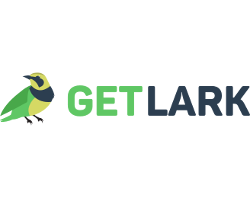Do serwera można połączyć się za pomocą klienta SSH. Systemy linuxowe i MacOS posiadają wbudowaną tę opcję, natomiast te z rodziny Windows wymagają do tego specjalnego oprogramowania.
Ta metoda połączenia jest przewidziana dla osób, które dobrze znają komendy linuxa. Osoby, które nie miały z tym styczności wcześniej, powinny korzystać z naszego panelu firmowego.
Zacznijmy od Linuxa i Mac OS. Pierwszy krok to uruchomienie terminala i wpisanie komendy ssh nazwa_uzytkownika@adres_hosta.

Nazwę użytkownika znajdziesz w emailu potwierdzającym zakup usługi. W naszym wypadku nazwa użytkownika to fieldfar, a nazwa serwera to eu1@getlark.com. W zakładce Services możesz sprawdzić do którego serwera jest przypisana Twoja usługa. Następnie kilkamy Enter i zostaniemy poproszeni o podanie hasła. Czasem podczas pierwszego logowania system wyświetla zapytanie na które odpowiadamy YES.

Hasło do logowania znajdziesz w emailu potwierdzającym dokonanie zakupu. Następnie wciskamy Enter.

Jak widać zmieniła się nazwa użytkownika i nazwa hosta koło migającego kursora. W naszym wypadku z inbs-xubuntu@inbsxubuntu na [fieldfar@eu1 ~]. Oznacza to, że nawiązaliśmy połączenie z serwerem. Aby zakończyć połączenie wpisujemy komendę exit.
Zarówno dla Linuxa, Windowsa istnieje możliwość instalacji programu PuTTy (dobra alternatywa dla konsoli).

Aby nawiązać połączenie wpisujemy adres IP serwera bądź nazwę serwera w polu Host Name (or IP addres). Obie informacje znajdziesz w zakładce Services. Resztę pozostawiamy bez zmian i klikamy przycisk Open. Następnie zostaniemy przekierowani do konsoli programu gdzie zostaniemy poproszeni o login i hasło. Tak samo jak wcześniej dane logowania pobieramy z emaila dotyczącego zakupionej usługi.
Wskazówka: wprowadzanie hasła nie jest widoczne.
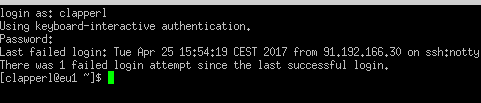
Aby zakończyć połączenie wpisujemy exit.
Still have questions? Contact us.